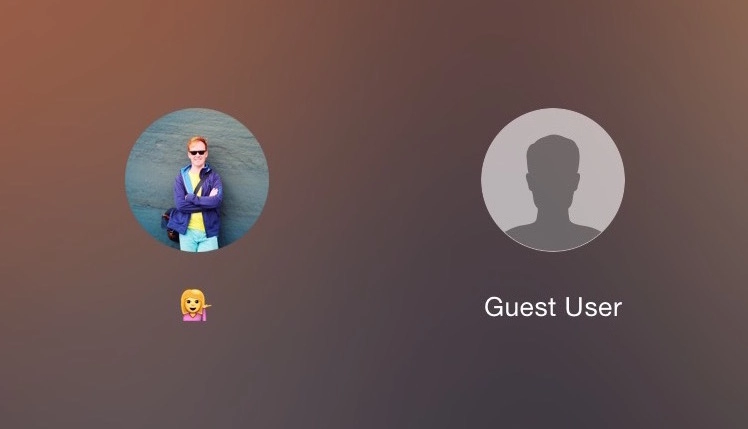
Hồi đó mình không thích xài Emoji lắm, chỉ quen với các Emoji hiện hữu trên Yahoo theo thói quen lúc nhỏ cho đến bây giờ như
 , :"),
, :"),  ,...Nhưng giờ đây Emoji đang trở nên hoàn thiện và đa dạng hơn. Và hệ thống Emoji bây giờ cực kì đa dạng, song song với việc Emoji đang trở nên gần như chiếm 70% comment (theo Instagram). Trên OS X, ios Emoji còn làm nhiều trò thú vị hơn là chỉ sử dụng cho các đoạn chat và comment. Tên máy Mac bằng Emoji, tên folder bằng Emoji,...và còn nhiều thứ vui vẻ khác.
,...Nhưng giờ đây Emoji đang trở nên hoàn thiện và đa dạng hơn. Và hệ thống Emoji bây giờ cực kì đa dạng, song song với việc Emoji đang trở nên gần như chiếm 70% comment (theo Instagram). Trên OS X, ios Emoji còn làm nhiều trò thú vị hơn là chỉ sử dụng cho các đoạn chat và comment. Tên máy Mac bằng Emoji, tên folder bằng Emoji,...và còn nhiều thứ vui vẻ khác.Đổi tên người dùng Mac thành Emoji
Rất độc , lạ và có phần hài hước so với người khác nữa đúng không nào? Đây là của mình nè? Còn các bạn thì sao?
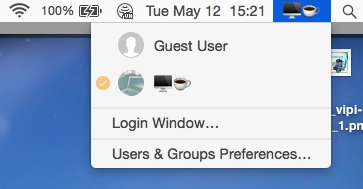
Để đổi được tên người dùng các bạn nhấn chuột phải vào phần tên người dùng cũ, sau đó chọn User & Groups Preference (Hoặc có thể chọn System Preferences -> User & Groups Preference). Tiếp theo các bạn mở khoá cho quyền chỉnh sửa, sau đó chuột phải vào tên người dùng chọn Advanced Setting. Sau khi vào bạn sẽ thấy phần tên người dùng hiện có của mình, bắt đầu thêm Emoji được rồi đó. Nếu không biết gọi Emoji ra bạn có thể mở bất kì ứng dụng nào trên Mac, sau đó nhấn tổ hợp Control + CMD + Space, lựa Emoji yêu thích và copy vào tên người dùng.
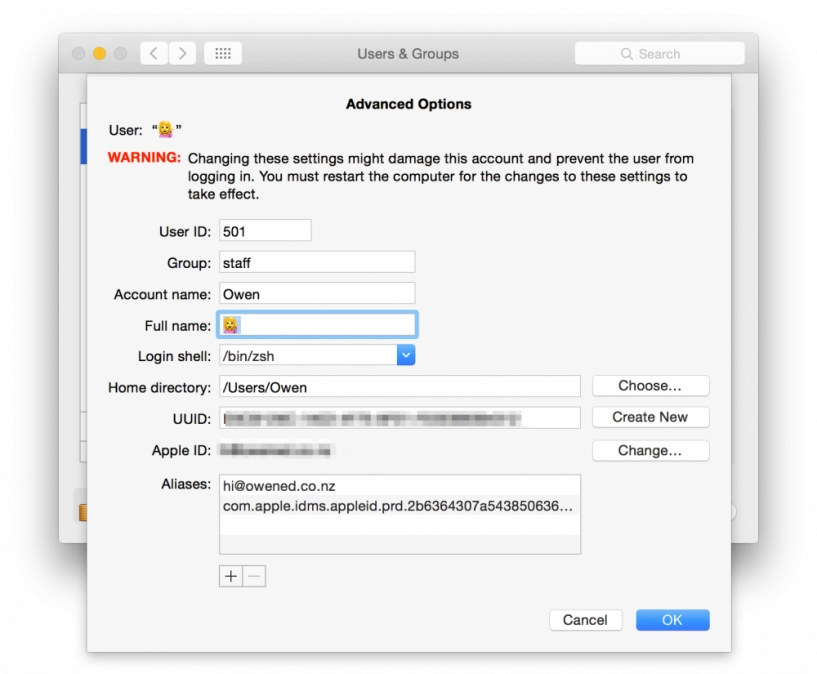
Emoji thay cho AM, PM
Tiếp tục mình sẽ hướng dẫn các bạn thay đổi các mục AM, PM trên os x thành kí hiệu Emoji mà bạn mong muốn. Mình nói các mục AM, PM có nghĩa là sẽ thay đổi hệ thống trên diện rộng, bất cứ gì mà có AM, PM trên OS X đều đổi thành Emoji hết nếu bạn thực hiện. Vì vậy bạn nên cân nhắc khi thực hiện thay đổi.
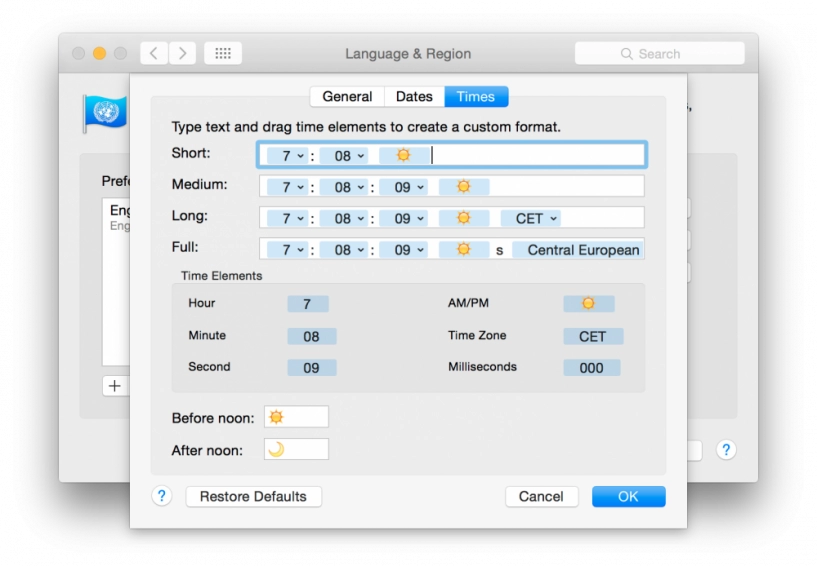
Để đổi các bạn vào System Preferences -> Language & Region sau đó chọn Advanced. Chọn Times ở 3 mục trên cùng. Sau đó bạn có thể thay AM, PM bằng Emoji bạn thích. Khi thay đổi bạn sẽ thấy hiệu lực ngay lập tức, nhưng để ổn định bạn nên reboot máy.
Tên máy Mac bằng Emoji tại sao không?
Để thay đổi tên máy Mac, bạn vào System Preferences sau đó chọn Sharing và sửa tên máy Mac theo ý bạn mong muốn bằng Emoji.
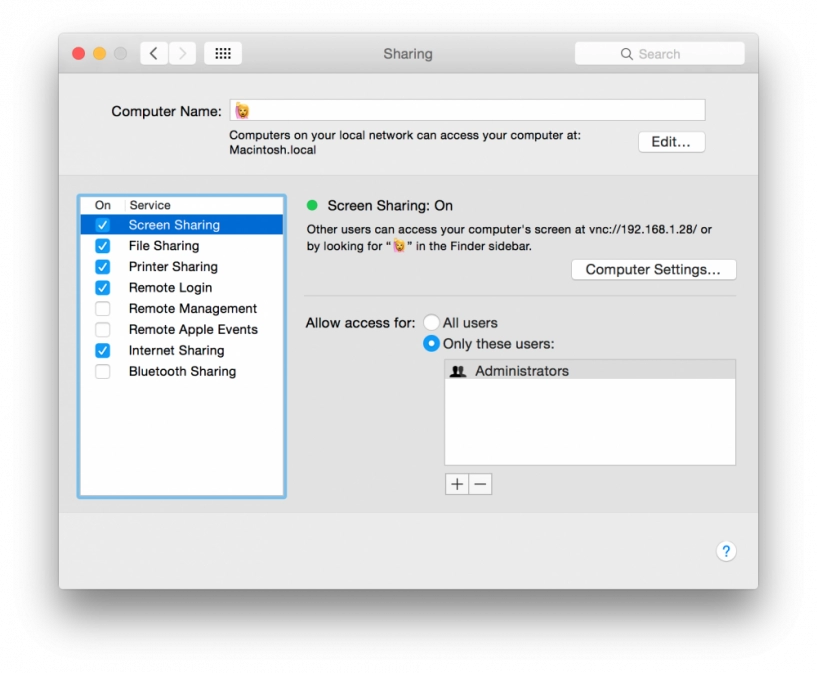
Đổi tên ứng dụng, folder thành Emoji
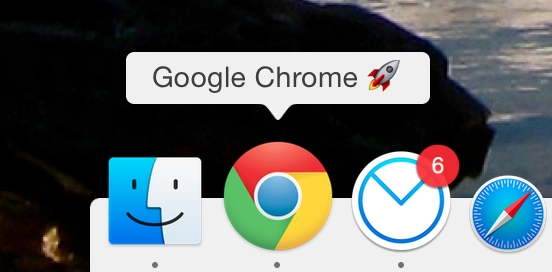
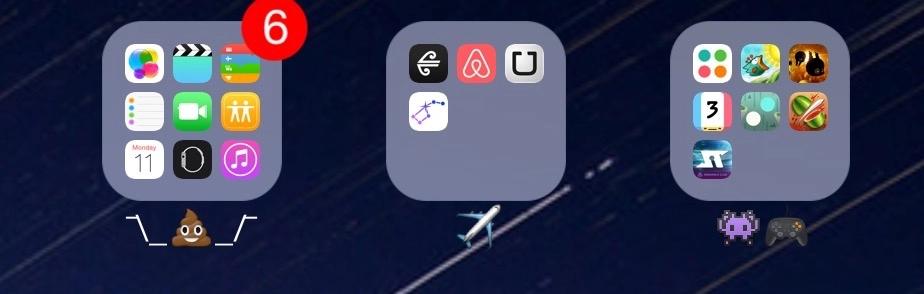
Tên Folder của iOS
Lưu ý bạn nên đóng các ứng dụng lại trước khi đổi tên.
Ứng dụng Email khác biệt với Emoji
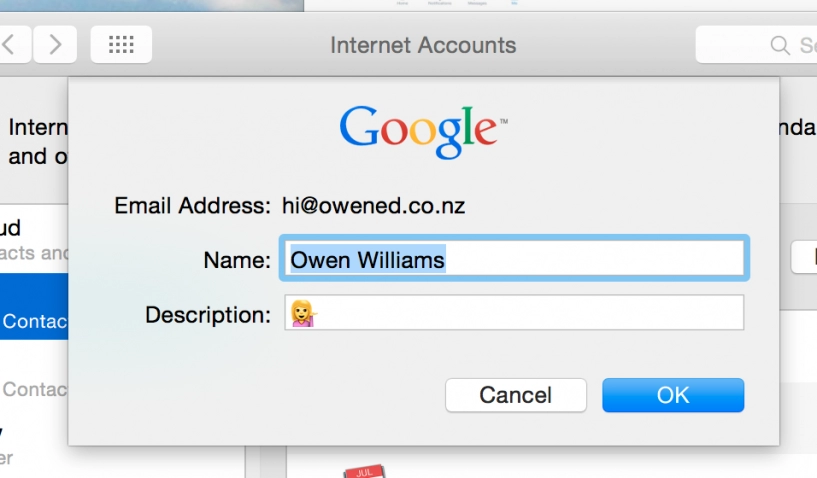
Muốn hộp mail của mình khác biệt so với người khác. Dễ thôi, Emoji sẽ giúp bạn. Bạn vào System Preferences -> Internet Account. Chọn địa chỉ mail của bạn, chọn detail. Ở phần này nếu bạn muốn điền Emoji thì phải copy giống như mình chỉ ở phần đổi tên người dùng.
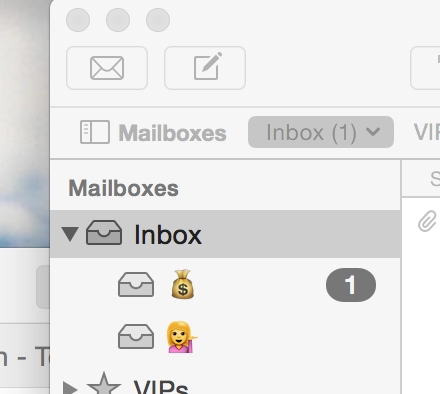
Đổi tên iPhone thành Emoji
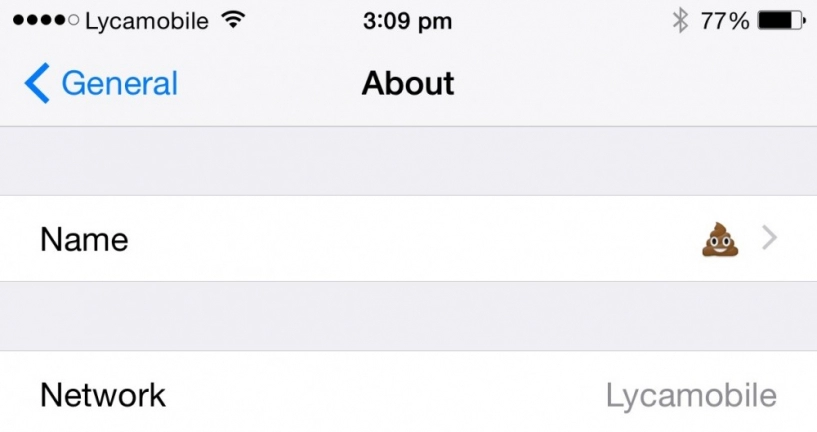
Lúc mình đặt tên cho iPhone cũng không để ý trò vui vẻ này. Các bạn vào phần Setting -> About -> iPhone Name. Sau đó đổi thành Emoji tuỳ thích nha.
Nguồn thông tin được HOCHOIMOINGAY.com sưu tầm từ Internet